Heim >System-Tutorial >LINUX >So verwenden Sie Markierungen für die Textauswahl im Vim-Editor
So verwenden Sie Markierungen für die Textauswahl im Vim-Editor
- 王林nach vorne
- 2024-01-02 22:37:541056Durchsuche
Text- oder Quellcode-Editor basierend auf einer grafischen Oberfläche, der einige Funktionen wie die Textauswahl bereitstellt. Ich möchte damit sagen, dass die meisten Leute wahrscheinlich nicht glauben, dass dies eine Funktion ist. Bei befehlszeilenbasierten Editoren wie Vim ist dies jedoch nicht der Fall. Wenn Sie Vim nur mit der Tastatur verwenden, müssen Sie bestimmte Befehle erlernen, um den gewünschten Text auszuwählen. In diesem Tutorial besprechen wir ausführlich die Funktionalität der Textauswahl und der Flags-Funktionalität in Vim.
Zuvor ist zu beachten, dass die in diesem Tutorial erwähnten Beispiele, Befehle und Anweisungen alle in der Ubuntu 16.04-Umgebung getestet wurden. Die Vim-Version ist 7.4.
Vims Textauswahlfunktion
Wir gehen davon aus, dass Sie bereits über Grundkenntnisse des Vim-Editors verfügen (falls nicht, lesen Sie zuerst: https://www.jb51.net/os/Ubuntu/547230.html). Sie sollten wissen, dass der Befehl d eine Inhaltszeile ausschneiden/löschen kann. Wenn Sie 3 Linien schneiden möchten, wiederholen Sie den Befehl dreimal. Was aber, wenn 15 Zeilen geschnitten werden müssen? Ist es eine praktische Lösung, den d-Befehl 15 Mal zu wiederholen?
Offensichtlich nicht. Der beste Ansatz besteht in diesem Fall darin, die Zeilen auszuwählen, die Sie ausschneiden/löschen möchten, und dann den Befehl d auszuführen. Zum Beispiel:
Angenommen, ich möchte den ersten Absatz des Abschnitts EINFÜHRUNG im Screenshot unten ausschneiden/löschen:
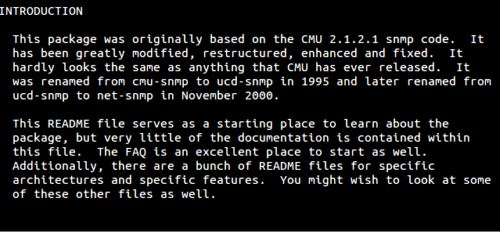
Dann setze ich den Cursor an den Anfang der ersten Zeile (stellen Sie sicher, dass Sie den Einfügemodus verlassen) und drücken Sie den Befehl V (dh Umschalt+v). Zu diesem Zeitpunkt öffnet Vim den Ansichtsmodus und wählt die erste Zeile aus.
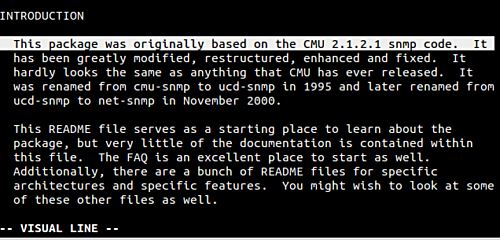
Jetzt kann ich mit der Pfeiltaste „Ab“ den gesamten Absatz auswählen.
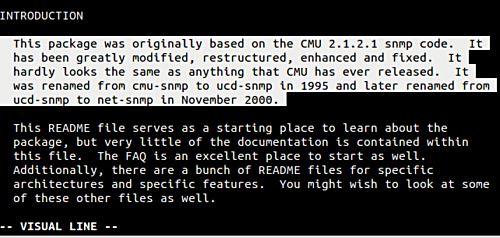
Das wollen wir, richtig! Drücken Sie nun einfach die d-Taste, um den ausgewählten Absatz auszuschneiden/zu löschen. Natürlich können Sie mit dem ausgewählten Text alles tun, außer Ausschneiden/Löschen.
Das bringt uns zu einer weiteren wichtigen Frage: Was tun, wenn wir nicht die gesamte Zeile löschen müssen? Mit anderen Worten: Die gerade besprochene Lösung eignet sich nur für Situationen, in denen Sie die gesamte Zeile bearbeiten möchten. Was also, wenn wir nur die ersten drei Sätze des Absatzes löschen möchten?
Tatsächlich gibt es einen entsprechenden Befehl – ersetzen Sie einfach das große V durch ein kleines v. Im folgenden Beispiel verwende ich v, um die ersten drei Sätze des Absatzes auszuwählen:
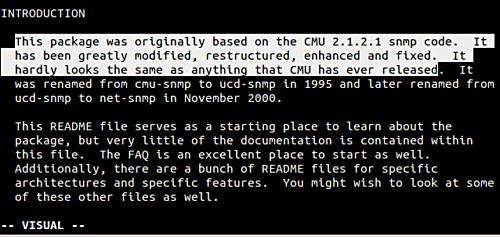
Manchmal bestehen die Daten, die Sie verarbeiten müssen, aus separaten Spalten, und Sie müssen möglicherweise eine bestimmte Spalte auswählen. Betrachten Sie den Screenshot unten:
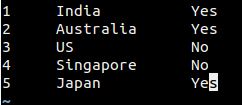
Angenommen, wir müssen nur die zweite Textspalte auswählen, nämlich den Namen des Landes. In diesem Fall können Sie den Cursor auf den ersten Buchstaben der Spalte setzen und einmal Strg+v drücken. Drücken Sie dann die Pfeiltaste „Nach unten“, um den ersten Buchstaben des jeweiligen Ländernamens auszuwählen:
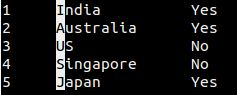
Drücken Sie dann die „Rechts“-Pfeiltaste, um diese Spalte auszuwählen.
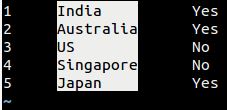
Tipps: Wenn Sie zuvor einen Textblock ausgewählt haben und diesen Textblock nun erneut auswählen möchten, drücken Sie einfach gv im Befehlsmodus.
Logo verwenden
Wenn Sie an einer großen Datei arbeiten (z. B. einer Quellcodedatei oder einem Shell-Skript), möchten Sie manchmal zu einem bestimmten Speicherort wechseln und dann zur vorherigen Zeile zurückkehren. Dies ist kein Problem, wenn die beiden Reihen nicht weit voneinander entfernt sind oder Sie dies nicht oft tun.
Wenn Sie jedoch häufig zwischen der aktuellen Position und einer weiteren Zeile wechseln müssen, ist die Verwendung von Flaggen die beste Lösung. Sie müssen nur die aktuelle Position markieren und können dann über den Markierungsnamen von jeder Position in der Datei zur aktuellen Position zurückkehren.
In Vim verwenden wir den Befehl m, gefolgt von einem Buchstaben, um eine Zeile zu markieren (der Buchstabe stellt den Flaggennamen dar, Kleinbuchstaben a - z können verwendet werden). Zum Beispiel Ma. Anschließend können Sie mit dem Befehl 'a (inklusive dem einfachen Anführungszeichen links) zu der mit a markierten Zeile zurückkehren.
Tipps: Sie können „einfaches Anführungszeichen“ verwenden, um zum ersten Zeichen der Flaggenzeile zu springen, oder „Backtick“ verwenden, um zu einer bestimmten Spalte der Flaggenzeile zu springen.
Vims Flag-Funktion hat viele andere Verwendungsmöglichkeiten. Sie können beispielsweise zuerst eine Zeile markieren, dann den Cursor auf andere Zeilen bewegen und den folgenden Befehl ausführen:
d'[Logoname]
um alles zwischen der aktuellen Position und der Flaggenlinie zu löschen.
In der offiziellen Vim-Dokumentation gibt es einen wichtigen Inhalt:
Jede Datei verfügt über einige Flags, die durch Kleinbuchstaben (a-z) definiert sind. Darüber hinaus gibt es globale Flags, die durch Großbuchstaben (A-Z) definiert werden und einen Speicherort in einer bestimmten Datei definieren. Beispielsweise können Sie zehn Dateien gleichzeitig bearbeiten. Jede Datei kann das Flag a haben, aber nur eine Datei kann das Flag a haben.
Wir haben die grundlegende Verwendung von Kleinbuchstaben für Vim-Logos besprochen und wie praktisch sie sind. Der folgende Auszug erklärt es deutlich genug:
Aufgrund verschiedener Einschränkungen ist das Großbuchstaben-Logo auf den ersten Blick möglicherweise nicht so nützlich wie das Kleinbuchstaben-Logo, kann aber als schnelles Dateilesezeichen verwendet werden. Öffnen Sie beispielsweise eine .vimrc-Datei, drücken Sie mV und beenden Sie den Vorgang. Wenn Sie die .vimrc-Datei das nächste Mal bearbeiten möchten, drücken Sie „V“, um sie zu öffnen.
Abschließend verwenden wir den Befehl delmarks, um die Markierungen zu löschen. Zum Beispiel:
:delmarks a
Dieser Befehl entfernt eine Markierung aus der Datei. Natürlich können Sie auch die Zeile löschen, in der sich die Flagge befindet, sodass die Flagge automatisch gelöscht wird.
Zusammenfassung
Wenn Sie Vim als Ihren bevorzugten Editor verwenden, sind Funktionen wie die in diesem Tutorial erwähnten sehr nützliche Werkzeuge und können viel Zeit sparen. Sie müssen zugeben, dass die hier beschriebenen Textauswahl- und Markierungsfunktionen fast kein Lernen erfordern, sondern nur ein wenig Übung.
Das obige ist der detaillierte Inhalt vonSo verwenden Sie Markierungen für die Textauswahl im Vim-Editor. Für weitere Informationen folgen Sie bitte anderen verwandten Artikeln auf der PHP chinesischen Website!

